win7用户被停用怎么办?win7用户被停用解决方法
win7用户被停用怎么办?win7用户被停用解决方法?
日常生活中,欠费才会把你的账户停用。可是win7系统并没有欠费说法,怎么用户也会被停用呢。今天我们就来探讨下这个问题,看看大家的用户被停用后怎么恢复。

win7用户被停用解决办法:
1、启动电脑按【F8】选择进入【安全模式】,选择【带命令行的安全模式】
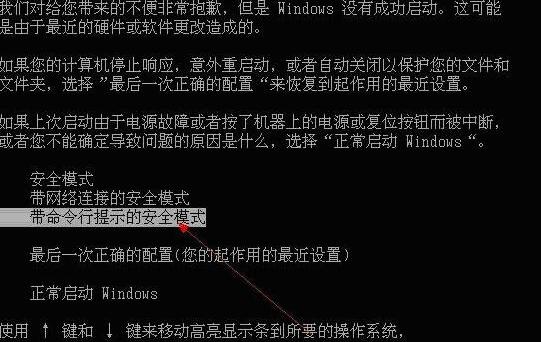
2、进入到带命令行的安全模式自动打开cmd,这里输入compmgmt.msc后按回车键,如下图

3、打开计算机管理,如下图打开本地用户和组——用户。
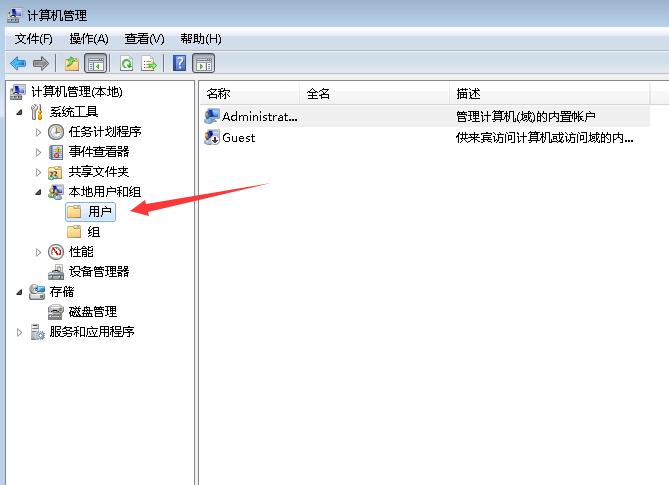
4、在右边找到你被停用的用户,双击或右键打开属性,这里可以看到用户已禁用的复选框,去掉框里的钩点击确定就可以了。
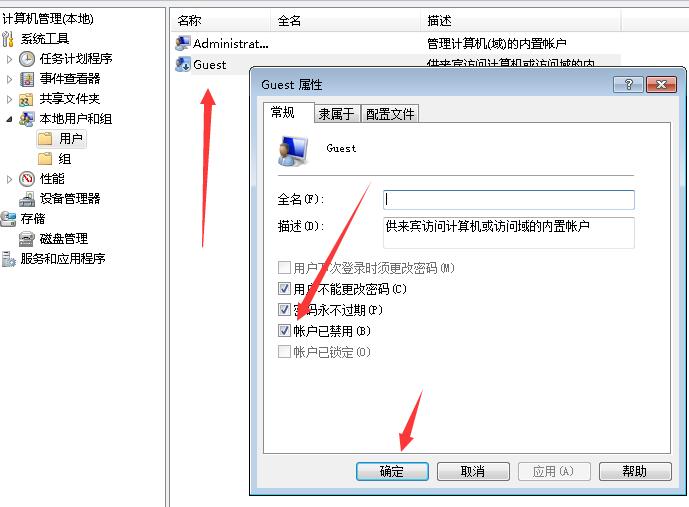
win7用户被停用怎么办的解决方法就到这了!如果对需要的小伙伴们产生了帮助请关注本站吧!我们会为持续的带来更加优秀的文章。
相关文章
- 如何在服务器中安装win7系统?服务器上安装win7系统的教程
- win7电脑无法进入系统怎么办?win7电脑进不了系统解决办法
- win7官方纯净版系统下载地址安装方法步骤教程
- win7系统纯净版网盘下载地址安装方法步骤教程
- win7系统升级更新到60%蓝屏不断重启的解决方法
- win7家庭普通版在哪下载?win7家庭普通版下载及安装教程
- 2020年win7还能用吗?想了解的看过来,小编为你解答2020继续使用win7会怎样?
- Win7系统下如何用家庭组功能共享多台电脑?
- win7系统关机后就会提示更新如何解决
- win7usb接口没反应?win7usb接口没反应解决方法
- win7offic2010老是安装出错?win7offic2010老是安装出错解决方法
- 手提电脑怎么用u盘安装win7系统?手提电脑用u盘安装win7系统的方法
- win7快捷键无法打开任务管理器?快捷键打开任务管理器的方法
- win7怎么初始化电脑?win7电脑恢复出厂设置的操作方法
- win7旗舰版打不开组策略gpedit.msc?win7旗舰版打开组策略gpedit.msc的方法
- win7换win10系统失败无限重启的解决方法
热门教程
Win10视频不显示缩略图怎么办?
2Win11安卓子系统安装失败
3笔记本Win7系统屏幕变小两侧有黑边怎么解决?
4Win7旗舰版COM Surrogate已经停止工作如何解决?
5Win10如何强制删除流氓软件?Win10电脑流氓软件怎么彻底清除?
6Win10总提示已重置应用默认设置怎么解决?
7Win11分辨率改不了怎么办?Win11分辨率调整方法
8Win11开始菜单怎么样设置在左下角?Win11开始菜单移至左下角步骤
9Windows11打印机驱动怎么安装?Windows11打印机驱动安装方法分享
10如何在Win11正式版中创建虚拟桌面?Win11正式版创建虚拟桌面的方法
装机必备 更多+
重装教程
大家都在看
电脑教程专题 更多+
